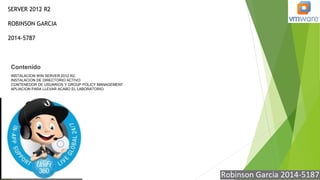
Presentación final instalación de roles
- 1. SERVER 2012 R2 ROBINSON GARCIA 2014-5787 Contenido INSTALACION WIN SERVER 2012 R2. INSTALACION DE DIRECTORIO ACTIVO CONTENEDOR DE USUARIOS Y GROUP POLICY MANAGEMENT APLIACION PARA LLEVAR ACABO EL LABORATORIO.
- 2. INSTALACION WIN SERVER En la instalación de win server procedemos a instalar la máquina, encendemos nuestra maquina ya sea virtual o física con el cd de la instalación o la iso, inmediatamente la maquina empieza a correr nos aparece una interfax como la siguiente. NOTA: en esta imagen escogeremos el idioma de instalación, el formato de tiempo, y el lugar de donde queremos que nuestro teclado sea recordemos que esta parte es a gusto y a beneficio de la persona que desee instalar server 2008 r2
- 3. Seleccionar el idioma de su presencia
- 4. Presionar clic a instalar ahora y continuamos siguiendo las instrucciones
- 5. En esta parte de la instalación se debe tener en cuenta la licencia del Windows server 2008 r2 ya que para la instalación de server se solicita el serial del producto
- 6. Acá en esta parte es donde se decide si deseamos que Windows tenga interfaz grafica o no en este caso tendrá interfaz grafica entonces escogeremos la opción que diga (GUI) al final esto quiere decir que ya tendrá la Interfax grafica configurada y saldremos a trabajar directamente en el escritorio de el sistema operativo.
- 7. Se aceptan los términos y le damos siguiente
- 8. Acá seleccionamos la capacidad de nuestro disco duro y procedemos con siguiente
- 9. Ahora esperamos a que instale lo necesario para la instalación de Windows
- 10. Esperamos otro momento y aparecerá esta pantallita negra por unos segundos y luego nos aparecerá una interfaz para la contraseña de nuestro administrador
- 11. Como les decía en la interfaz que sale para colocar la contraseña del administrador debemos tener en cuenta una contraseña que no se olvide y la cual no sea fácilmente de penetrar
- 12. Ya estando casi todo listo se le da control derecho + suprimir porque por lo general como aparece en la imagen no da bueno y luego nos aparecerá la interfaz para loguearnos en la maquina como administrador.
- 13. Acá colocamos la contraseña que en un paso anterior escogimos para el administrador recordemos que es muy importante que la contraseña que se elija no se olvide ya que no podremos ingresar como administrador Nota: Cuando ya logramos entrar nos aparecerá nuestro escritorio de Windows server 2012 r2
- 14. PROCESO PARA LA INSTALACION DE ACTIVE DIRECTORY Y DNS Ahora instalaremos directorio activo y por defecto DNS para esto nos dirigimos a server manager (administrador del servidor) y le damos ADD ROLES AND FEATURES
- 15. Nos aparecerá el asiste que nos guiaras pasos por pasos, presionar clic en Siguiente
- 16. Como lo que queremos es agregar y no quitar procedemos a seleccionar. ROLE BASED OR FEATURE
- 17. Ahora seleccionamos nuestro servidor y le damos siguiente
- 18. Seleccionamos ACTIVE DIRECTORY DOMAIN SERVICES y ´presionar clic en siguiente
- 19. Luego el por defecto nos agregara las demás cosas que sean necesarias para directorio activo le damos agregar features
- 20. Ahora procedemos con siguiente y el nos mostrara que se instalara en nuestro servidor
- 21. Nos muestra pequeña descripción de active directory
- 22. Esperar hasta que concluya el proceso de instalación.
- 23. Una vez haya concluido el proceso, procedemos a instalar el Active Directory ahora configuramos el controlador de dominio
- 24. Le damos a ADD FOREST y colocamos un controlador de dominio yo colocare kevinarioston.com tengamos en cuenta que puede ser el controlador de dominio que se desee pero una vez se coloque el controlador de dominio el cambio se puede hacer pero eso implica modificación en todo el árbol lo mejor es colocar un dominio que ya vaya a estar fijo
- 25. En la parte donde dice pasword debemos colocar una contraseña que nunca se nos vaya a olvidar por que con esta contraseña se podría recuperar muchas cosas de nuestra maquina
- 26. Acá en la net BIOS debe de aparecer el nombre del dominio en mi caso KEVINARIOSTON
- 27. Le demos nuevamente siguiente
- 28. Si deseamos sacamos un script para recuperar lo que se lleva hasta ahora en caso de que algo extra pase en estos momentos recuerden es solo si deseamos es importante si se tiene que sacar no por seguridad se debe hacer si pero es solo si se quiere
- 29. Ahora procedemos a darle instalar
- 30. Esperamos unos segundos y ya se reinicia la maquina
- 31. Cuando el proceso de reinicio termine nos dirigimos a server manager si esperamos unos segundos el servidor nos llevara directamente hasta el server manager en esta parte observamos que nuestro dns ya esta instalado lo único que faltaría seria el proceso de configuración de DNS que se hace en tolos dns y en forward zona se crea el registro A dándole clic derecho a la parte en blanco y siguiendo los pasos y luego en el reverse zona o zona inversa crear el registro PTR y enlazarlo con el servidor si desean ver como se configura un dns les servirá mi documento de DNS en server 2008 r2 que esta en este mismo blog es sencillo no les muestro como se hace por que aun no tengo imágenes del proceso pero en algún otro momento subiré un DNS en server 2012 r2 configuración de zonas
- 32. CREACION CONTENEDOR DE USUARIOS Me dirijo hacia tolos luego active directory users and computes y entramos
- 34. Seleccionamos nuestro dominio en mi caso kevinarioston.com y le damos a la carpeta que tiene un asterisco encima. Y creamos el nuevo contenedor de usuarios que se puede llamar como queramos
- 35. Ya tenemos nuestro contenedor creado ahora procedemos a agregar usuarios tengamos en cuenta que podemos agregarlos uno por uno o por script para que facilite la creación de usuarios en masa en otro manual les enseñare como se hace por el momento agreguemos usuarios uno a uno
- 36. Damos clic derecho en la parte en blanco y le damos new user el firs mame es el nombre que se desea colocar el full mame yo recomiendo ponerlo igual en síntesis lo importante de crear el usuario es no olvidar la contraseña ni el nombre de longo que en este caso es operador1 y procedemos nuevamente a darle siguiente
- 37. En esta parte procedemos a asignar la contraseña de longo para el usuario
- 38. Ahora nos va a mostrar como quedara el usuario después de creado
- 39. Si se desea se crea un contenedor solo para las maquinas solo si se desea igual ahí ya hay un contenedor para computers los contenedores se agregan para darle privilegios a maquinas y a usuarios dependiendo las preferencias y el puesto de trabajo
- 40. CREACION DE POLITICAS PAPEL TAPIZ Y PANEL DE CONTROL
- 41. le damos clic derecho a grupo policy objects para crear una nueva política en este caso será el papel tapiz predeterminado para los usuarios de mi contenedor eso quiere decir que cualquier maquina agregada al dominio podrá ser usada por los usuarios de mi contenedor y al momento de foguearse a todos les deberá aparecer una imagen predeterminada ósea que elijo para todos esa imagen no podrá cambiarse se utilizara solo para los usuarios de mi dominio en la imagen de escritorio kevinarioston.com
- 42. NOTA: debemos tener en cuenta si la política es de usuario o de maquina ya que editada en el lugar equivocado no funcionaria
- 43. La del papel tapiz es de usuario y la de prohibir acceso al panel de control es de usuario así que las puedo juntar NOTA: no se puede juntar políticas de usuario con políticas de maquina por que se corre el riesgo de que coja solo la de mayor preferencia o no coja ninguna Entonces prohibiremos como primero el acceso al panel de control a los usuarios para esto damos *user configuration *policies *administrative templates *control panel --- seleccionamos la politica prohibit access to control panel and PC settings
- 44. Y la habilitamos desde adentro